Configurer la planification du job
Maintenant que nous savons comment mettre un job en place, nous allons modifier le premier job pour le planifier.
Sous Jenkins la planification se configure avec la syntaxe des cron sous Linux. Le site Crontab Generator peut vous aider à générer la syntaxe.
Aller sur la configuration du job dans la section Ce qui déclenche le build, cocher la case Construire périodiquement 1 puis entrer la planification dans le champ Planning 2 et cliquer sur Sauver 3. Lors de la saisie de la planification sous le champ s’affiche la date de l’exécution précédente ainsi que de la suivante.
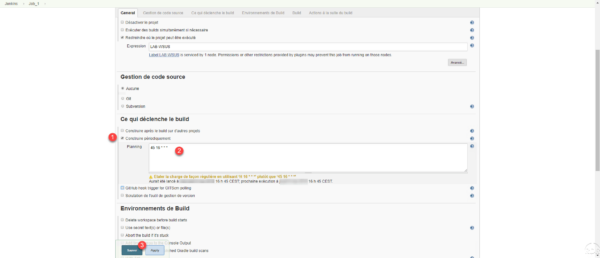
Vérifier que le build ce soit bien exécuté à l’heure programmée 1.
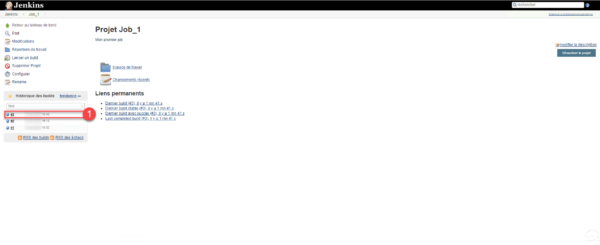
Afficher le calendrier des jobs
Maintenant que nous avons les jobs avec une planification, il serait intéressant de pouvoir visualiser l’ensemble dans un calendrier.
Dans la gestion des plugins, installer Calendar View 1.
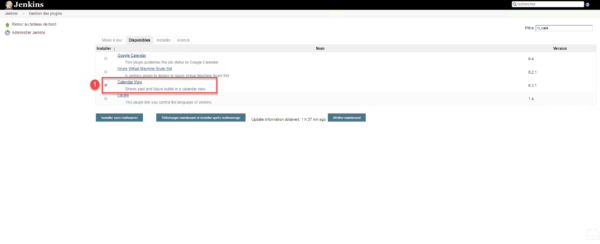
Une fois le plugin installé, retourner sur la page d’accueil de Jenkins et cliquer sur le + 1 pour ajouter une vue.
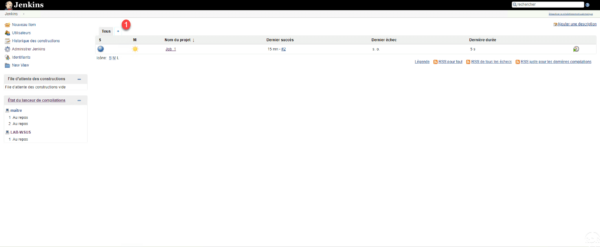
Nommer la vue 1, selectionner Calendar View 2 et cliquer sur OK 3.
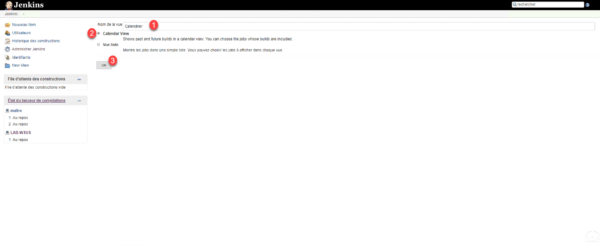
Configurer la vue en fonction de vos besoins en sélectionnant l’affichage par défaut 1, les jobs à afficher 2 et terminer en cliquant sur OK 3.
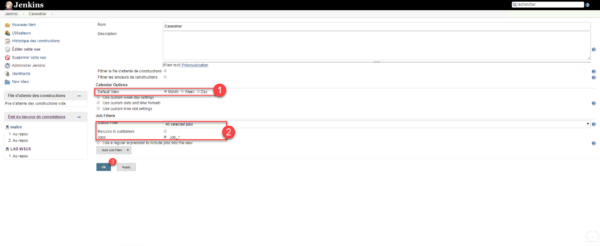
Un calendrier avec la planification des jobs s’affiche.
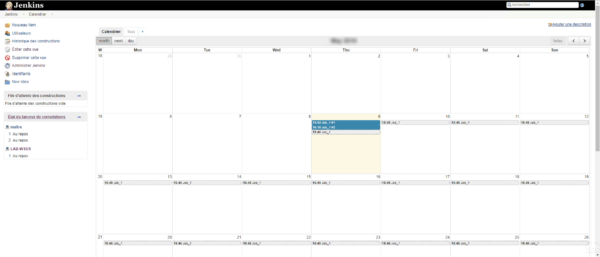
Conclusion
Ce tutoriel s’arrete ici et j’espere qu’il vous aidera pour ordonnancer vos taches planifiées sous Windows.
Le tutoriel ne couvrent qu’une partie des fonctionnalités disponibles avec Jenkins, il est également possible de l’utiliser avec Linux en SSH, de configurer des notifications après l’execution d’un Build…
De toutes les solutions que j’ai essayé, Jenkins reste la plus simple à prendre en main et dispose de beaucoup de documentation et une communauté active si vous avez besoin d’aide.


